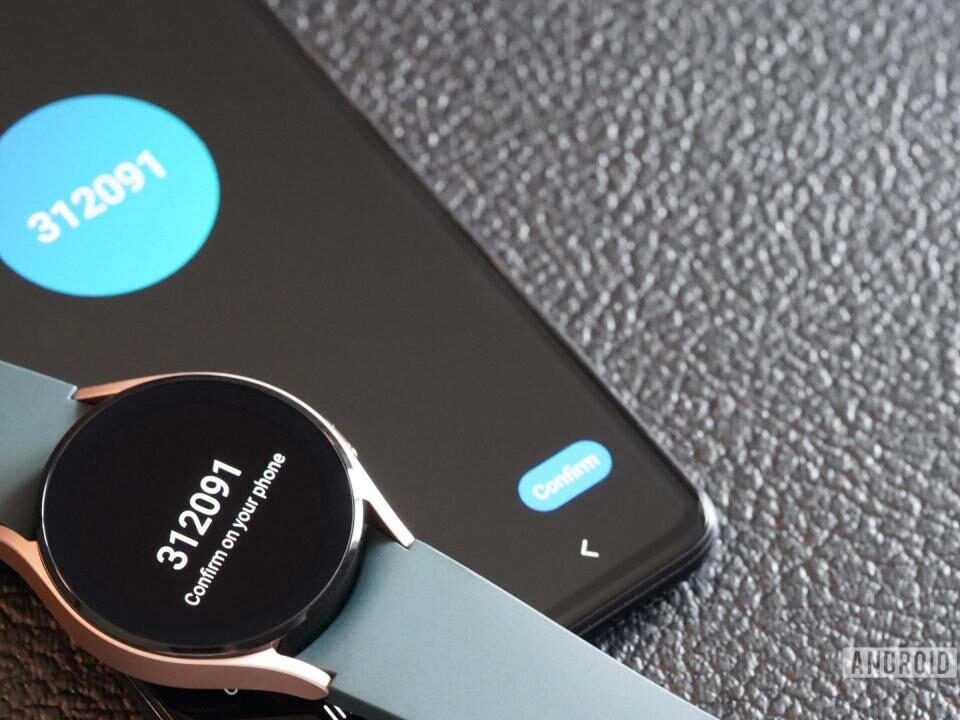Guía de Bixby: características, dispositivos compatibles y mejores comandos

‘Varias fuentes’ dicen que Galaxy Watch 4 podría tener una duración de batería de 7 días
15 agosto, 2022
La nueva función de Samsung te asegurará que descanses tranquilo mientras tu teléfono está en reparación
17 agosto, 2022Guía de Bixby: características, dispositivos compatibles y mejores comandos

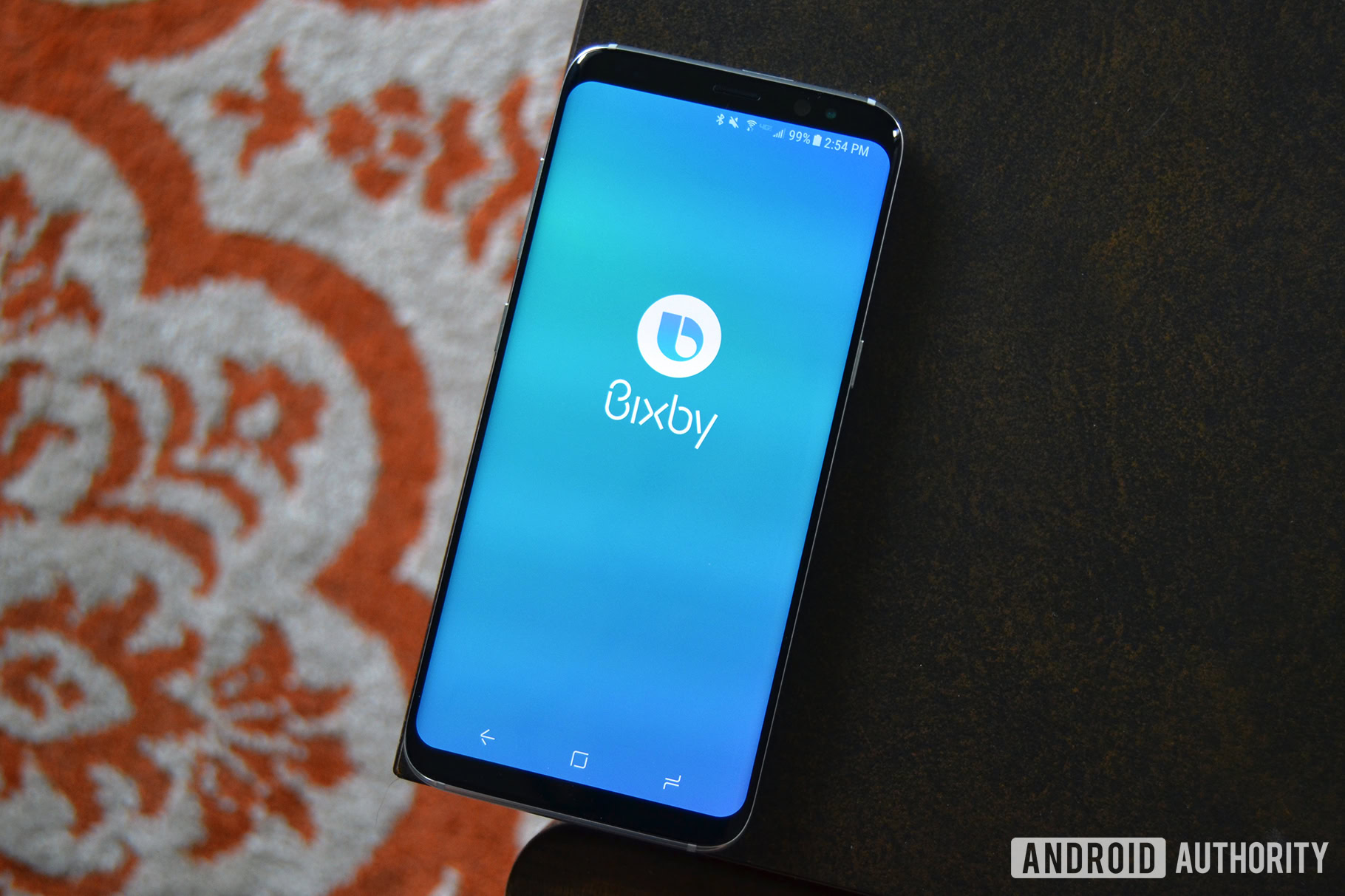
El asistente digital Bixby de Samsung le permite controlar su teléfono inteligente y seleccionar los accesorios conectados. Puede abrir aplicaciones, verificar el clima, reproducir música, alternar Bluetooth y mucho más. A continuación encontrará todo lo que necesita saber sobre el rival del Asistente de Google , incluido cómo acceder a él, las funciones que ofrece y en qué dispositivos está disponible.
¿Qué puede hacer Samsung Bixby?
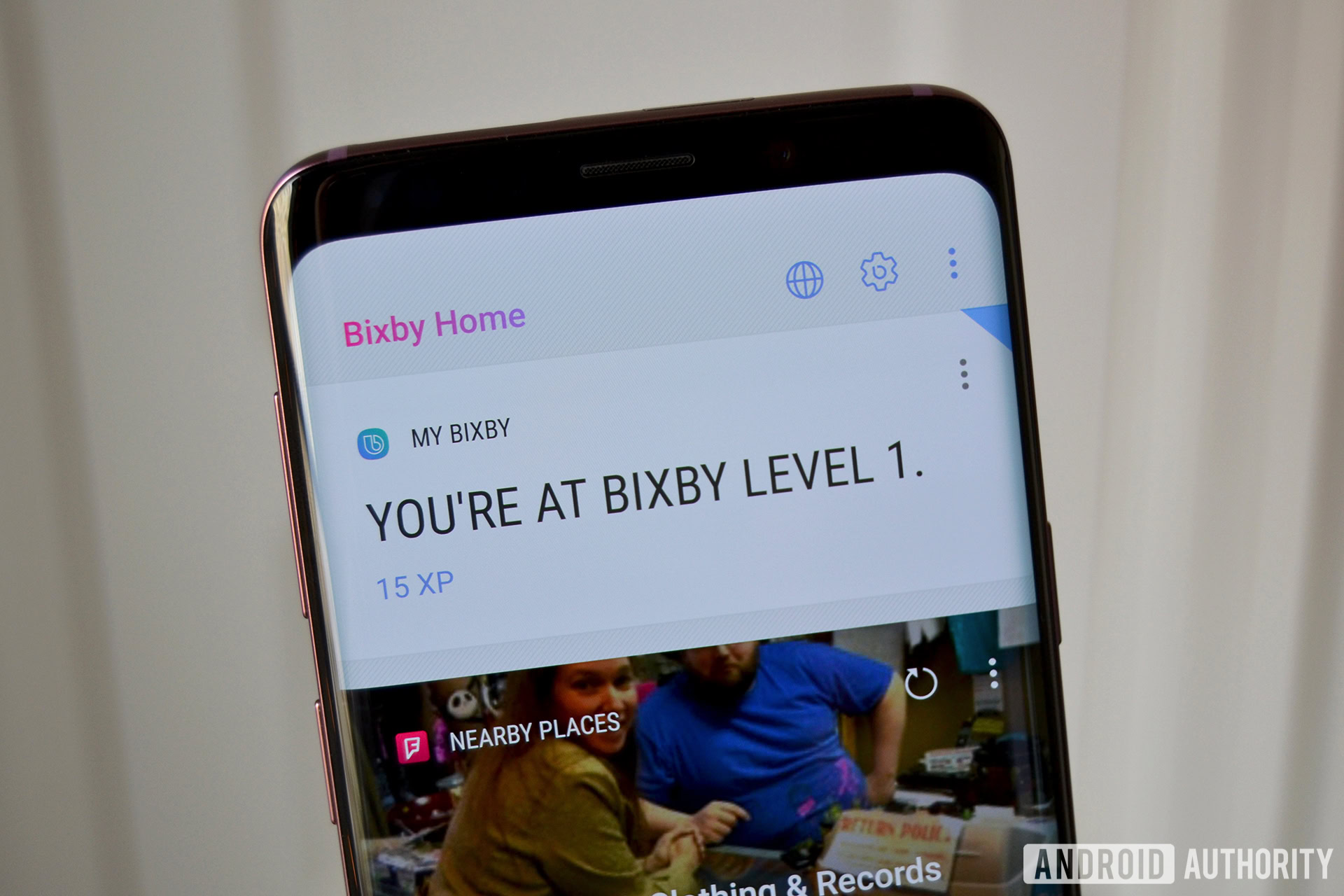
El componente más interesante y útil es, por supuesto, Bixby Voice, que te permite usar comandos de voz para hacer cosas. Funciona con todas las aplicaciones de Samsung y algunas aplicaciones de terceros, incluidas Instagram, Gmail, Facebook y YouTube.
Con Voice puedes enviar mensajes de texto, consultar resultados deportivos, bajar el brillo de la pantalla, consultar tu calendario, iniciar aplicaciones y más. La tecnología también puede leer sus últimos mensajes entrantes y alternar entre versiones masculinas y femeninas. Al igual que el Asistente de Google, Bixby puede manejar algunos comandos de dos pasos más complicados, como crear un álbum con las fotos de sus vacaciones y compartirlo con un amigo. Amazon Alexa y Apple Siri están limitados a un solo comando por frase.
Bixby Voice es la característica más útil, pero también hay herramientas de accesibilidad y otras.
Si lo desea, también puede aprovechar los Comandos rápidos, que activan múltiples acciones con una sola frase. En lugar de decirle a Bixby que abra la aplicación de la cámara, cambie el modo a cámara súper lenta y comience a grabar, puede preprogramar todos estos pasos para que se inicien cuando diga «cámara lenta».
Otro elemento del asistente es Bixby Home. Solía ser similar a Google Feed, mostrando actualizaciones de redes sociales, videos de tendencias de YouTube, el pronóstico del tiempo, recordatorios, etc. Sin embargo, en los últimos tiempos, Samsung ha quitado el énfasis en Home, convirtiéndolo principalmente en un lugar para los comandos y tutoriales de Bixby. Incluso entonces, a menudo está oculto hasta que presiona un botón Bixby dedicado, mientras que solía ser accesible desde la pantalla de inicio de un dispositivo.
Bixby tiene algunas otras características, como Bixby Vision, una alternativa a Google Lens . Bixby Routines, mientras tanto, aprende sus hábitos diarios para recomendar acciones justo cuando las necesita. También hay varias herramientas de accesibilidad para personas con discapacidad visual o auditiva.
¿Cómo se compara Bixby con el Asistente de Google?

A pesar de los esfuerzos realizados con Bixby 2.0 (más sobre esto más adelante), Samsung todavía está considerablemente rezagado con respecto al Asistente de Google, al menos en lo que respecta a la comprensión del habla natural.
Bixby es bastante poderoso para controlar un dispositivo, por ejemplo, apagar Wi-Fi o habilitar el modo oscuro, pero tiene problemas con el contexto. Hacer dos preguntas relacionadas seguidas puede arrojar resultados completamente diferentes. No es demasiado sorprendente que el Asistente siempre logre esto; después de todo, lo desarrolló la compañía de búsqueda más grande del mundo, que también tuvo una ventaja inicial de muchos años.
Bixby se retrasa en las consultas generales, pero tiene algunas funciones potentes como las Rutinas de Bixby.
Nos sentimos decepcionados cuando probamos Bixby en el Galaxy S9 en 2018 , pero quedamos gratamente sorprendidos cuando volvimos a intentarlo a fines de 2019. Todavía se retrasó en las consultas generales, pero la adición de Bixby Routines nos impresionó. Le permite preprogramar una lista de acciones utilizando el principio ITTT (If This, Then That). Por ejemplo, una rutina predeterminada ahorra batería al apagar Bluetooth, Siempre en pantalla, Wi-Fi y datos móviles por la noche.
Cómo usar Samsung Bixby
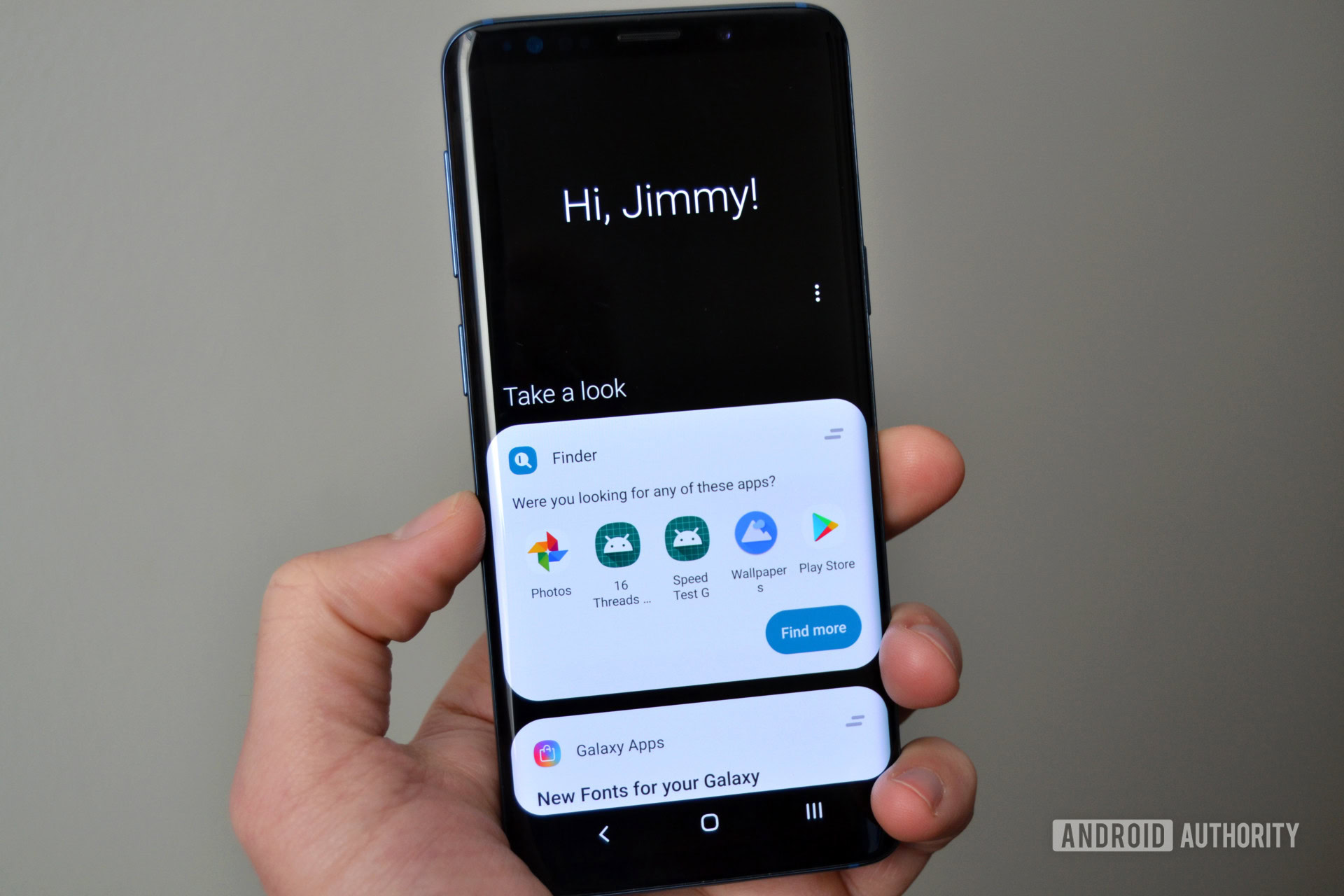
Comencemos con Bixby Home. Puede acceder presionando el botón Bixby dedicado en un dispositivo que tiene uno o (en algunos casos) deslizando hacia la derecha en su pantalla de inicio. Sin embargo, deslizar el dedo hacia la derecha también puede iniciar Samsung Free en ciertos dispositivos. Free es una plataforma que combina libros, podcasts y videos para mantenerlo entretenido sin costo alguno.
Si sigue presionando el botón por accidente, puede desactivarlo. Si bien solía ser imposible reasignar dicho botón, Samsung ha permitido que suceda con algunos dispositivos .
Lea también : Cómo deshabilitar Bixby en su teléfono Samsung Galaxy
Puede deshabilitar Inicio específicamente tocando y manteniendo presionada una parte en blanco de su pantalla de inicio, deslizando hacia la derecha a través de las tarjetas hasta que aparezca Inicio, luego activando un interruptor de palanca asociado.
El mismo botón que inicia Inicio también puede iniciar Voz. Manténgalo presionado, diga su comando y luego suéltelo. Es similar a usar un walkie-talkie. Alternativamente, puede activarlo diciendo «Hola, Bixby», pero es posible que primero deba habilitar esta capacidad iniciando Inicio y yendo a Descubrir> Configuración> Activación por voz .
¿Qué dispositivos e idiomas admite Samsung Bixby?
A diferencia del Asistente de Google, Bixby es exclusivo de los dispositivos Samsung . Debutó en el Galaxy S8 pero ahora está en toda la gama Galaxy. Aquí hay una lista de algunos productos compatibles a partir de este escrito, teniendo en cuenta que cualquier dispositivo Galaxy lanzado después de 2017 debería tenerlo.
- Serie Samsung Galaxy S22
- Serie Samsung Galaxy S21
- Serie Samsung Galaxy S20
- Serie Samsung Galaxy S10
- Serie Samsung Galaxy S9
- Serie Samsung Galaxy S8
- Serie Samsung Galaxy S7
- Serie Samsung Galaxy S6
- Samsung Galaxy plegable
- Samsung Galaxy Z Flip
- Samsung Galaxy Z Flip 3
- Samsung Galaxy Z plegable 2
- Samsung Galaxy Z plegable 3
- Samsung Galaxia J3 (2016)
- Samsung Galaxia J5 (2016)
- Samsung Galaxia J7 (2016)
- Samsung Galaxia J3 (2017)
- Samsung Galaxia J4 (2018)
- Samsung Galaxia J5 (2017)
- Samsung Galaxia J7 (2017)
- Samsung Galaxy J7+ (2017)
- Samsung Galaxy J6 (2018)
- Samsung Galaxy J6+ (2018)
- Samsung Galaxy Note Fan Edition
- samsung galaxia nota 8
- samsung galaxia nota 9
- Samsung Galaxy nota 10
- Samsung Galaxy nota 20
- Samsung Galaxy A80
- Samsung Galaxy A72
- Samsung Galaxy A53
- Samsung Galaxy A52
- Samsung Galaxy A42
- Samsung Galaxy A32
- Samsung Galaxy A12
- Samsung Galaxy A9
- Samsung Galaxy A8 estrella
- Samsung Galaxy A8
- Samsung Galaxy A7
- Serie Samsung Galaxy A6
- Samsung Galaxy A 8.0
- Samsung Galaxy A10.5
- Samsung Galaxy C8
- Inicio Samsung Galaxy
- Serie de relojes Samsung Galaxy
- Samsung Galaxy Tab S4
- Samsung Galaxy Tab S5e
- Samsung Galaxy Tab S6
- Samsung Galaxy Tab S7
- Serie Samsung Galaxy Tab S8
También hay disponibles televisores, refrigeradores y otros productos con tecnología Bixby.
Además de los teléfonos inteligentes y las tabletas, Bixby se ejecuta en los refrigeradores Family Hub de Samsung y en algunos otros productos, como relojes y televisores. De hecho, está programado para ser una característica vital del altavoz inteligente Galaxy Home, que aún no se ha enviado a pesar de que se anunció en 2018. Samsung todavía menciona el producto en su sitio web.
Bixby entiende inglés (británico, estadounidense e indio), coreano, mandarín, portugués (Brasil), francés, alemán, italiano y español. A modo de comparación, el Asistente de Google admite al menos 44 idiomas en teléfonos inteligentes y 13 idiomas en altavoces y pantallas inteligentes.
¿Qué comandos entiende Samsung Bixby?

Bixby entiende miles de comandos. No los enumeraremos todos en esta publicación, pero aquí hay algunos ejemplos de los más útiles:
Llamadas y mensajes de texto
- Hola Bixby, llama a Andy.
- Hola Bixby, videollamada Paul.
- Hola Bixby, envía un mensaje de texto a Adam.
- Hola Bixby, muestra el historial de llamadas recientes con Jimmy.
- Hola Bixby, muestra la información de contacto de Andrew.
- Hola Bixby, llama al número más reciente.
- Hola Bixby, muestra las llamadas perdidas.
- Hola Bixby, muestra la duración de la llamada hasta ahora.
- Hola Bixby, bloquea el último número llamado.
- Hola Bixby, agrega el último número llamado como nuevo contacto.
- Hola Bixby, elimina todas las llamadas perdidas.
- Hola Bixby, agrega a John a la marcación rápida 2.
- Hola Bixby, muéstrame la pestaña Contactos.
- Hola Bixby, mueve todos mis contactos a la carpeta segura.
- Hola Bixby, muestra mensajes de rechazo rápido.
Cámara
- Hola Bixby, abre la cámara.
- Hola Bixby, cambia el modo de cámara a panorama.
- Hola Bixby, toma una foto en modo panorámico.
- Hola Bixby, toma una foto.
- Hola Bixby, graba un video.
- Hola Bixby, enciende la cámara frontal.
- Hola Bixby, enciende el flash.
- Hola Bixby, activa HDR.
- Hola Bixby, muéstrame fotos.
- Hola Bixby, aplica filtro profundo.
- Hola Bixby, activa Tracking AF para la cámara trasera.
- Hola Bixby, cambia las líneas de cuadrícula a 3 por 3.
- Hola Bixby, toma una foto y compártela.
- Hola Bixby, ajusta la velocidad de obturación del modo Pro.
- Hola Bixby, selecciona 10 segundos para Temporizador y toma una foto.
Mensajes
- Hola Bixby, abre Mensajes.
- Hola Bixby, muéstrame el mensaje más reciente.
- Hola Bixby, fija la conversación con el texto recibido más recientemente.
- Hola Bixby, reenvía el texto más reciente a David.
- Hola Bixby, comparte el texto más reciente.
- Hola Bixby, borra el texto más reciente.
- Hola Bixby, muéstrame los textos que recibí hoy.
- Hola Bixby, léeme los textos que recibí hoy.
- Hola Bixby, busca textos con la palabra clave Adam.
- Hola Bixby, envía un mensaje de texto para decir que llegaré tarde a la conversación con Jimmy.
- Hola Bixby, borra el texto que dice Nos vemos.
- Hola Bixby, toma una foto y envíala a la conversación con John.
- Hola Bixby, envía la información de contacto de Jane a Andrew.
- Hola Bixby, elimina todos los borradores de mensajes.
- Hola Bixby, establece el tamaño de fuente del mensaje al máximo.
Recordatorios
- Hola Bixby, recuérdame tomar el medicamento a las 3 p. m.
- Hola Bixby, muéstrame mi recordatorio más reciente.
- Hola Bixby, muéstrame mis recordatorios completos.
- Hola Bixby, borra todos mis recordatorios.
- Hola Bixby, configura todos mis recordatorios como completados.
- Hola Bixby, cambia el color de mi recordatorio más reciente a azul.
- Hola Bixby, agrega mi foto más reciente al recordatorio más reciente.
- Hola Bixby, completa este recordatorio.
- Hola Bixby, guarda mi ubicación de estacionamiento.
- Hola Bixby, elimina el recordatorio de compras.
Youtube
- Hola Bixby, abre YouTube.
- Hola Bixby, muéstrame los videos que son tendencia.
- Hola Bixby, muéstrame mis suscripciones.
- Hola Bixby, muéstrame todos los canales a los que me he suscrito.
- Hola Bixby, graba un video y súbelo.
- Hola Bixby, busca Android Authority.
- Hola Bixby, agrega este video a mis favoritos.
- Hola Bixby, conéctate a mi televisor.
Bixby 2.0 y 3.0

En octubre de 2017, Samsung anunció Bixby 2.0 , una actualización que finalmente se lanzó junto con el Galaxy Note 9 en 2019. Si bien hubo algunos contratiempos, Bixby estuvo un paso más cerca de competir con Alexa, Siri y Google Assistant.
La versión 2.0 introdujo un mejor reconocimiento del lenguaje natural, haciéndolo más conversacional. Anteriormente, los usuarios de Bixby estaban limitados a comandos simples como los enumerados anteriormente. También incluía más idiomas y podía reconocer a los usuarios, aprender sus hábitos y ayudarlos mejor con las tareas diarias.
El software también fue un intento de convertir al asistente en un ecosistema completo para Internet de las cosas (IoT), de ahí el Galaxy Home inédito, un altavoz similar a Nest Audio y Amazon Echo . El paso a la casa inteligente no ha demostrado ser especialmente popular, por lo que es más probable que termine usando Alexa y/o el Asistente de Google junto con SmartThings .
En sus esfuerzos por expandir aún más Bixby, Samsung también lo abrió a desarrolladores externos . Esto permitió la creación de nuevas aplicaciones, productos y servicios. Bixby Marketplace se lanzó en los EE. UU. y Corea en 2019 y desde entonces ha crecido para incluir «cápsulas» personalizadas en todos los temas, desde finanzas hasta diversión y juegos.
Bixby 3.0, lanzado en 2021, fue una actualización comparativamente modesta. La atención se centró en el apoyo a la India, incluido el reconocimiento del inglés indio, así como nombres locales, ubicaciones, recetas y más. Los primeros teléfonos en obtenerlo fueron el Galaxy S21, A72 y A52.
¿Qué es el mercado de Bixby?
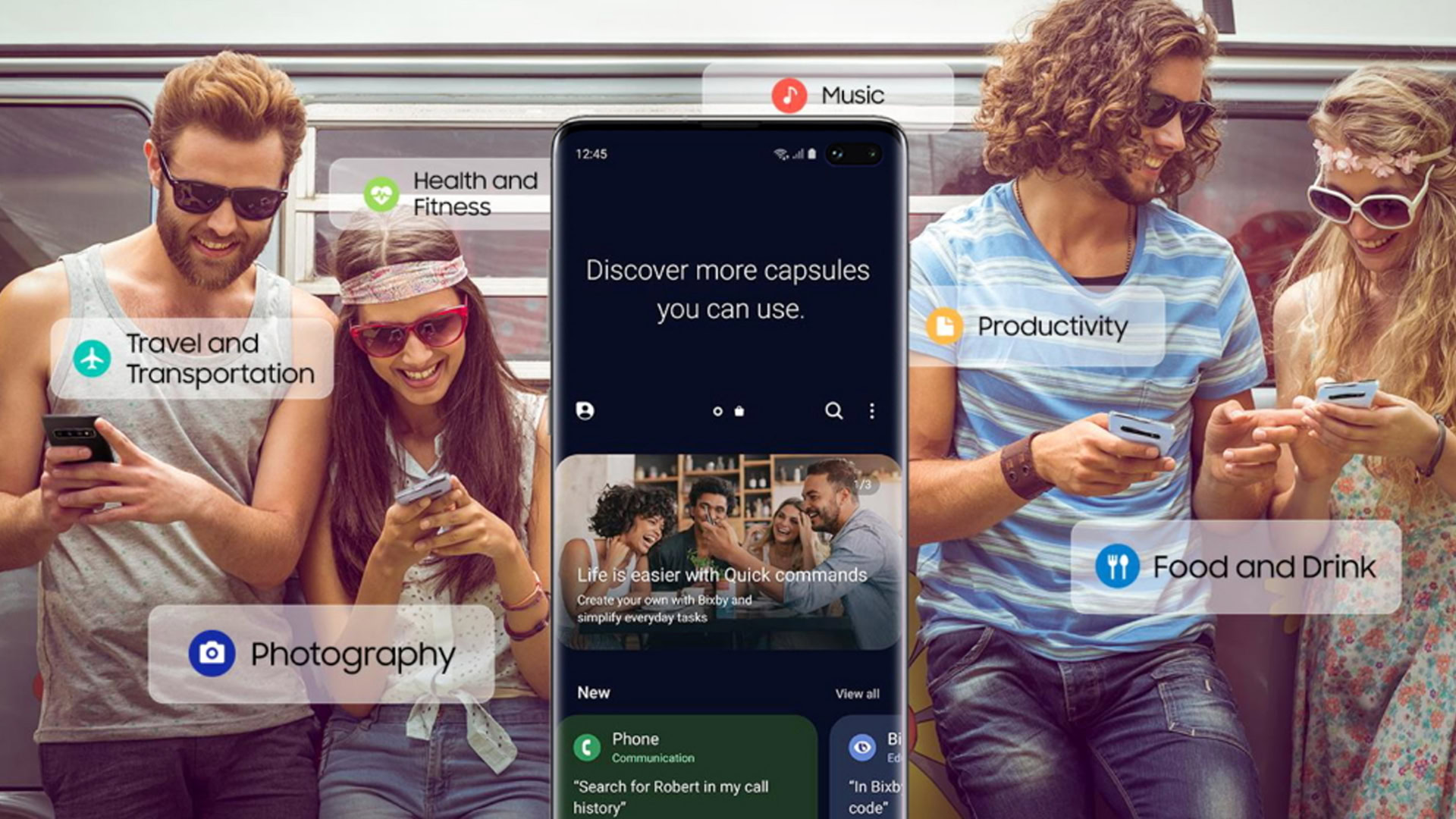
Como se indicó anteriormente, Marketplace es un lugar donde puede descargar nuevas funciones de Bixby y hacer que el asistente sea más inteligente. Si bien parece que Samsung debería ofrecer algunas de estas integraciones sin un paso adicional, es posible que deba agregar ciertos elementos como correo electrónico, contactos y mensajes de Samsung, o dirigirse a Google Duo para obtener una alternativa de chat de video.
La configuración general es similar a Galaxy Store, donde puede buscar categorías y agregar lo que quiera. También encontrará recomendaciones para aplicaciones y habilidades en la pantalla de inicio de Bixby.
Ver también: Los mejores dispositivos con el Asistente de Google para gastar su dinero